10 modi per correggere le chiamate WhatsApp che non squillano quando il telefono è bloccato
Pubblicato: 2023-02-01Sei mai stato in un posto dove hai perso così tante chiamate WhatsApp, anche quando il tuo telefono non è in modalità silenziosa quando è bloccato? Non preoccuparti; non sei solo. Molti utenti Android e iPhone si lamentano di questo bug di WhatsApp in cui le chiamate di WhatsApp non squillano e non ricevono notifiche di chiamata quando qualcuno chiama quando il dispositivo è bloccato.
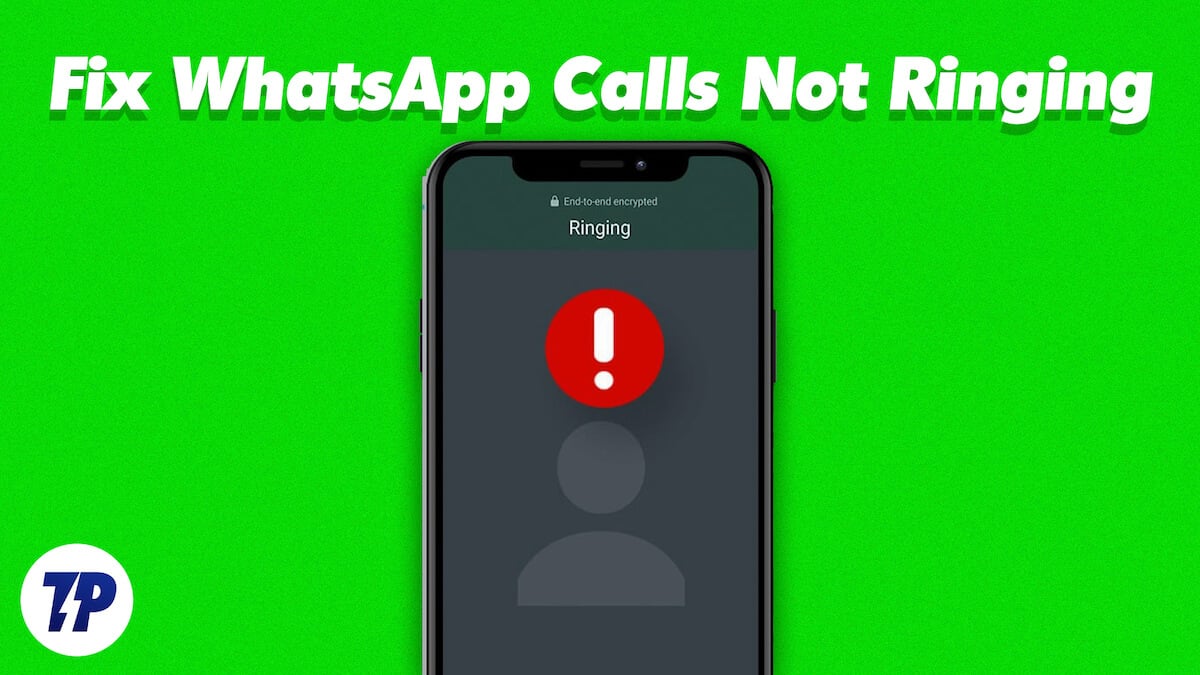
Fortunatamente, puoi facilmente risolvere questo problema con semplici modifiche e impostazioni sul tuo smartphone. Prima di utilizzare uno di questi metodi di risoluzione dei problemi, assicurati che il tuo dispositivo disponga di un piano Internet attivo e che la rete cellulare/WLAN sia attiva.
Inoltre, controlla se gli altoparlanti del tuo smartphone funzionano correttamente. Puoi testare facilmente i tuoi altoparlanti riproducendo qualsiasi brano o effettuando una chiamata non VOIP. Una volta pronto, segui i passaggi seguenti per correggere l'errore "Chiamate WhatsApp che non squillano" sul tuo smartphone.
Sommario
10 modi per correggere le chiamate WhatsApp che non squillano quando il telefono è bloccato
Cercheremo principalmente di correggere questo bug di WhatsApp su Android, ma la procedura è praticamente la stessa anche su iPhone.
Disabilita la modalità Non disturbare
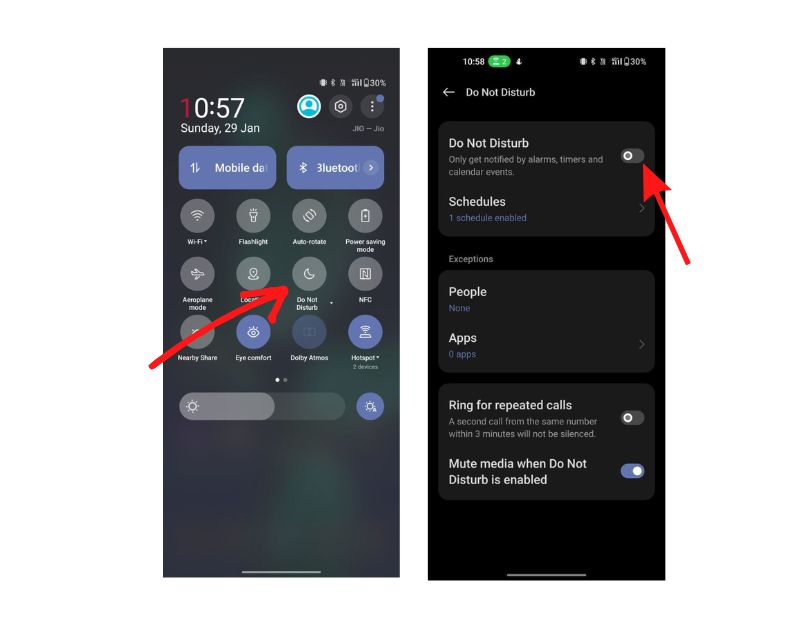
La modalità Non disturbare, nota anche come modalità DND, è una funzione su Android/iOS che disattiva tutte le chiamate e le notifiche in arrivo. Quando questa funzione è abilitata, l'audio viene automaticamente disattivato. Non sarai quindi in grado di ricevere suoni di notifica dalle app, comprese le chiamate WhatsApp in arrivo.
Nella maggior parte dei casi, la modalità Non disturbare è il motivo per cui molti smartphone Android perdono le chiamate in arrivo. Disabilitare la modalità Non disturbare può facilmente risolvere i problemi con le notifiche delle chiamate in arrivo di WhatsApp.
Puoi disabilitare la modalità Non disturbare su Android in molti modi diversi.
- Scorri verso il basso dalla parte superiore dello schermo per accedere all'area notifiche.
- Cerca l'icona di una mezzaluna, l'icona per la modalità DND, e toccala.
- Seleziona "Spegni ora" o "Spegni in base a un programma" se la modalità Non disturbare è stata impostata per spegnersi automaticamente a una certa ora.
- In alternativa, puoi disattivare la modalità DND accedendo all'app Impostazioni del dispositivo e quindi andando alle impostazioni "Suoni e vibrazioni" o "Suoni e notifiche". Trova l'impostazione per la modalità DND e disattivala.
Inoltre, controlla di non avere alcuna pianificazione abilitata per la modalità glitch. Quando la pianificazione DND è abilitata, il dispositivo passerà automaticamente alla modalità DND e silenzierà le chiamate e le notifiche in arrivo. Per disabilitare la programmazione DND sul tuo smartphone Android, procedi nel seguente modo.
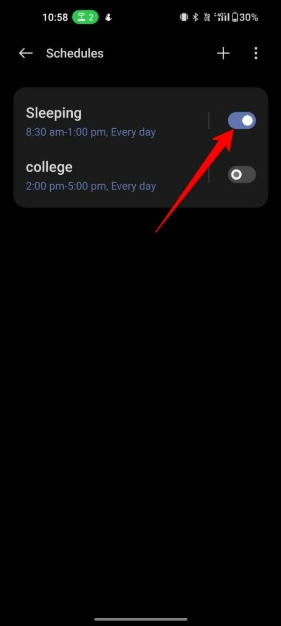
- Vai all'app Impostazioni del dispositivo.
- Tocca le impostazioni "Suoni e vibrazioni" o "Suoni e notifiche".
- Scorri verso il basso per trovare la sezione "Non disturbare" e toccala.
- Tocca l'opzione "Pianifica".
- Ora seleziona la pianificazione che desideri eliminare. Ora disattiva la modalità DND.
- Ciò disabiliterà la modalità DND automatica sul tuo smartphone.
Abilita le notifiche di WhatsApp
Un altro possibile motivo per cui non ricevi le notifiche di chiamata potrebbe essere che le notifiche di WhatsApp sono disabilitate. Viene visualizzata una notifica quando un utente riceve un messaggio o una chiamata su WhatsApp. A seconda del dispositivo o delle impostazioni, le notifiche di WhatsApp possono apparire come banner, suono o vibrazione.
Se non ricevi nessuno di questi tipi di notifica, è possibile che le notifiche di WhatsApp siano disabilitate sul tuo dispositivo.
Per abilitare le notifiche di WhatsApp su un dispositivo Android, puoi seguire i passaggi seguenti:
- Apri il tuo smartphone, cerca WhatsApp, premi a lungo l'app e fai clic sul pulsante "i".

- Ora fai clic sulla scheda Gestisci notifiche
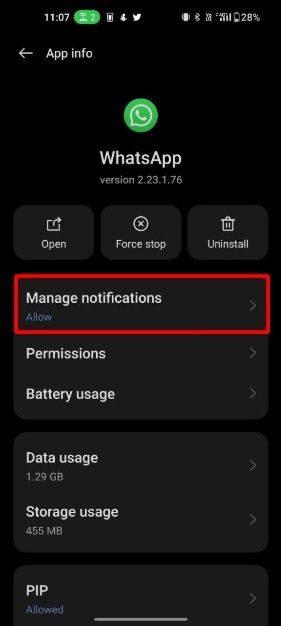
- Ora passa al pulsante "Consenti notifiche".
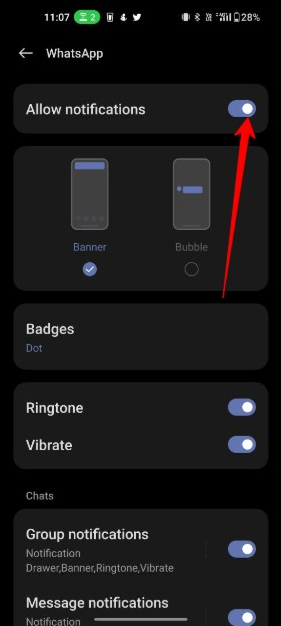
- Ora scorri verso il basso e abilita anche le notifiche di chiamata
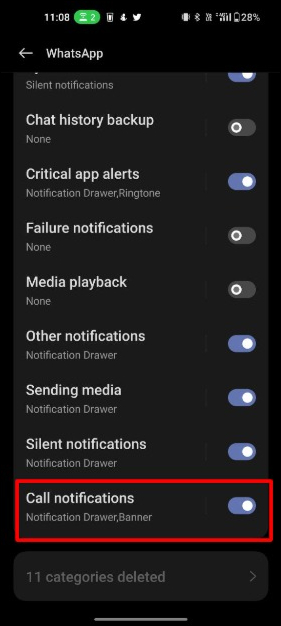
In alternativa, puoi anche abilitare le notifiche in-app da WhatsApp. Abilitare:
- Apri l'app WhatsApp sul tuo dispositivo.

- Tocca i tre punti verticali nell'angolo in alto a destra dello schermo per accedere al menu dell'app.
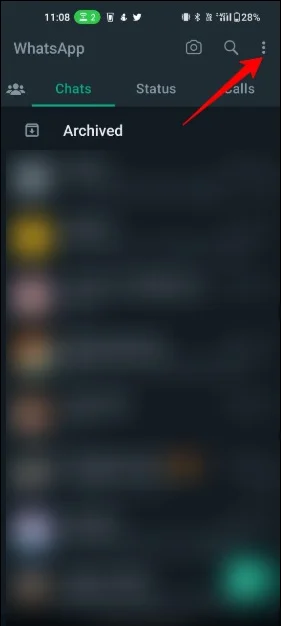
- Seleziona "Impostazioni" dal menu.
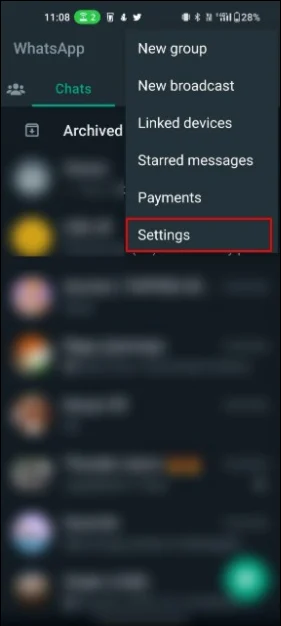
- Tocca "Notifiche".
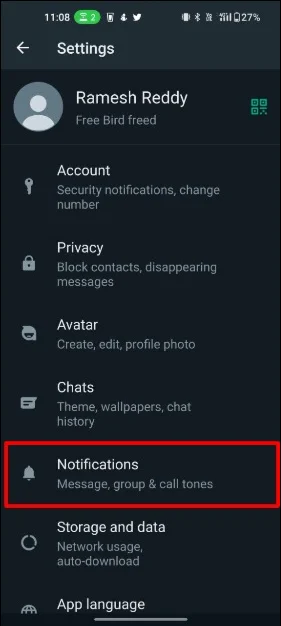
- Assicurati che l'interruttore a levetta per "Notifiche" sia attivato.
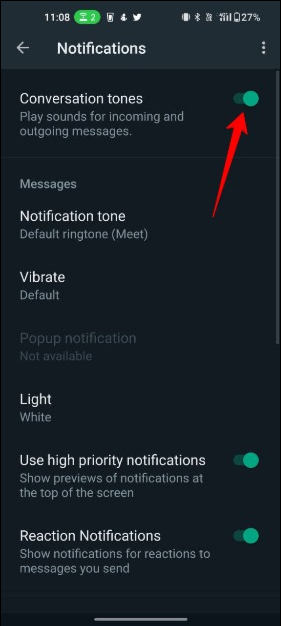
- Puoi anche personalizzare le impostazioni di notifica andando alle sezioni "Tono di notifica" e "Vibrazione". Puoi scegliere diversi toni e vibrazioni per i messaggi e le chiamate WhatsApp in arrivo.
Abilita dati in background
Nell'ultima versione di Android, puoi disabilitare l'accesso a Internet per le singole app, incluse app come WhatsApp. WhatsApp utilizza la tecnologia Voice over Internet Protocol per effettuare e ricevere chiamate. Se l'accesso a Internet è disattivato in background, potresti non essere in grado di ricevere chiamate quando il dispositivo è bloccato. Per controllare le impostazioni dei dati in background per WhatsApp su Android:
- Vai all'app Impostazioni sul tuo dispositivo. In alternativa, puoi premere a lungo l'icona di WhatsApp, andare alle impostazioni e toccare Utilizzo dati.

- Tocca "Rete e Internet" o cerca l'accesso alla rete e tocca "Utilizzo dati".
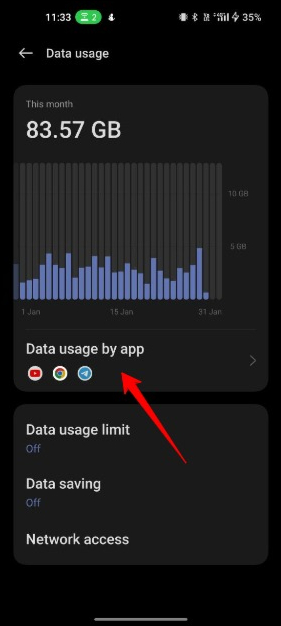
- Scorri verso il basso per visualizzare un elenco di app e seleziona WhatsApp.
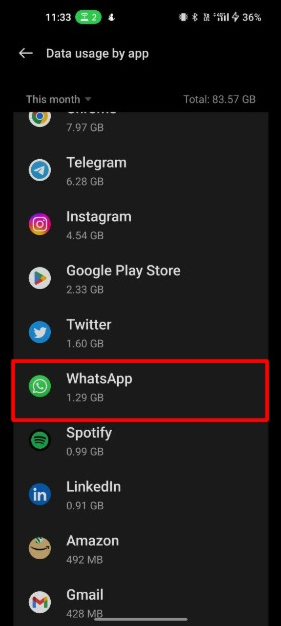
- Attiva o disattiva l'interruttore accanto a "Dati in background" per attivarlo o disattivarlo.
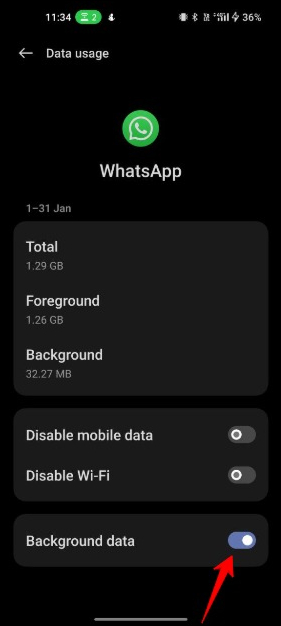
Inoltre, assicurati che il risparmio dati sia disattivato. Ciò limita l'utilizzo dei dati in background per tutte le app e consente solo alle app autorizzate di utilizzare i dati in background.
Disabilita Risparmio energetico
La funzione Risparmio batteria viene solitamente attivata quando il livello della batteria scende al di sotto di una certa soglia, solitamente intorno al 15-20%. Tuttavia, puoi anche attivarlo manualmente nelle impostazioni del dispositivo.
Quando il risparmio energetico è abilitato, il dispositivo apporta automaticamente modifiche alle impostazioni del dispositivo per prolungare la durata della batteria. Queste modifiche includono la riduzione della luminosità dello schermo, la disattivazione del feedback delle vibrazioni e la limitazione dell'utilizzo della rete e in background di alcune app.
A volte, la funzione di risparmio della batteria può essere il motivo per cui non ricevi le notifiche delle chiamate di WhatsApp quando il tuo dispositivo è bloccato. Puoi facilmente disabilitare il risparmio batteria sul tuo smartphone per risolvere questo problema. La disattivazione del risparmio batteria sul dispositivo potrebbe ridurre la durata complessiva della batteria dello smartphone.
Segui questi passaggi per disabilitare il risparmio batteria sul tuo smartphone
- Apri l'app "Impostazioni" sul tuo dispositivo.

- Cerca le impostazioni "Batteria" o "Cura del dispositivo".
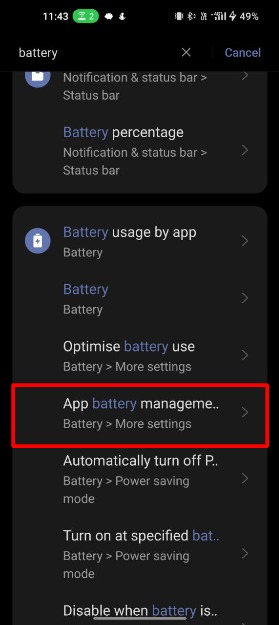
- Nelle impostazioni della batteria, troverai l'opzione per disabilitare la "modalità di risparmio della batteria" o la modalità di risparmio energetico su alcuni telefoni.
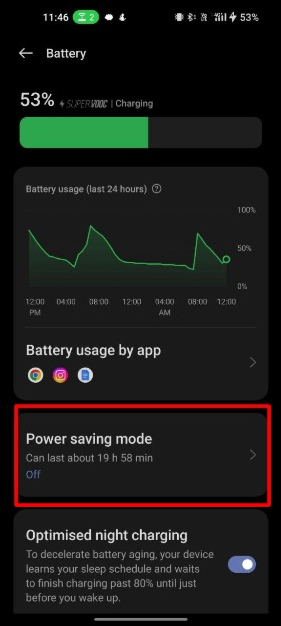
- Tocca l'interruttore a levetta per disattivare la modalità di risparmio della batteria.
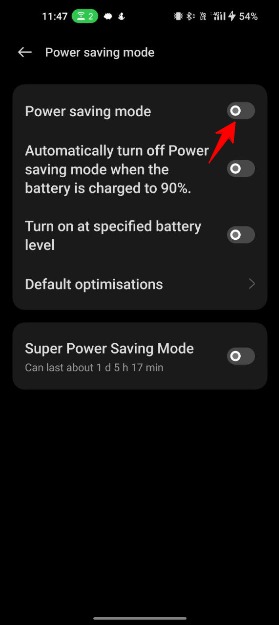
- Verrà visualizzato un messaggio di conferma. Tocca "OK" o "Spegni" per confermare.
- Dopo aver disattivato con successo la modalità di risparmio della batteria, le prestazioni e le funzioni del dispositivo torneranno alla normalità.
Cancella la cache di WhatsApp
Cancellare i dati e la cache dell'app è il metodo più collaudato per correggere la maggior parte degli errori in qualsiasi app. L'utilizzo di questo metodo per WhatsApp può anche correggere facilmente gli errori di notifica delle chiamate. Svuotare la cache di WhatsApp rimuoverà i file temporanei che l'app ha memorizzato. Questo non eliminerà dati o impostazioni importanti di WhatsApp. Puoi seguire i passaggi seguenti per cancellare la cache di WhatsApp.

- Apri lo smartphone e cerca WhatsApp

- Ora, premi a lungo sull'icona di WhatsApp per visualizzare alcune opzioni. Nelle opzioni, fai clic sul pulsante "i".

- Ora fai clic sulle impostazioni di utilizzo della memoria
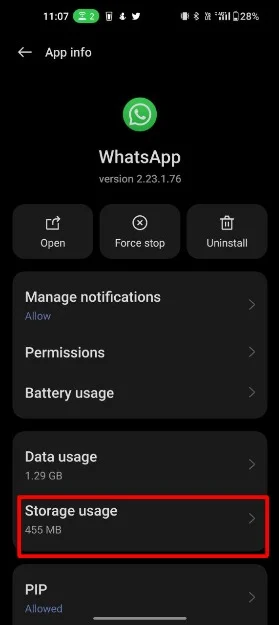
- Ora fai clic su Cancella cache e tocca OK per confermare
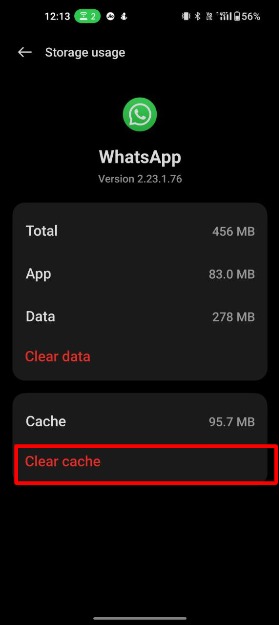
Aggiorna WhatsApp
Se un bug in WhatsApp sta causando problemi di notifica delle chiamate, l'aggiornamento all'ultima versione può facilmente risolvere il problema. Per aggiornarlo all'ultima versione, procedi nel seguente modo.
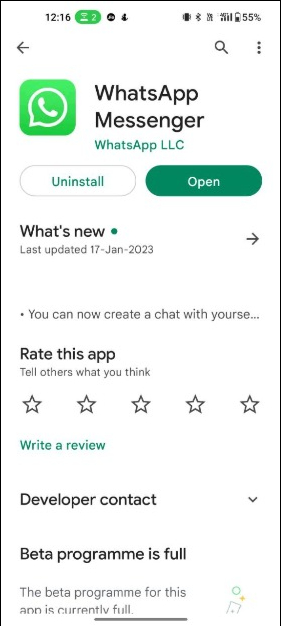
- Apri l'app Google Play Store o Apple App Store sul tuo dispositivo.
- Tocca l'immagine del profilo nell'angolo in alto a destra.
- Tocca "Gestisci app e dispositivo".
- Nella sezione "Aggiornamento disponibile", cerca WhatsApp. Se è disponibile un aggiornamento, vedrai il pulsante "Aggiorna" accanto ad esso.
- Tocca "Aggiorna" per avviare il processo di aggiornamento.
- Quando richiesto, confermare che si desidera aggiornare l'app toccando "OK" o "Accetta" per accettare i termini.
- Attendere il download e l'installazione dell'aggiornamento. L'operazione potrebbe richiedere alcuni minuti, a seconda delle dimensioni dell'aggiornamento e della velocità della connessione Internet.
- Una volta completato l'aggiornamento, puoi aprire l'app e utilizzare la versione aggiornata.
L'aggiornamento delle app all'ultima versione non solo risolve i bug, ma migliora anche le prestazioni e la sicurezza di WhatsApp, aggiunge nuove funzionalità e altro ancora.
Aggiorna Google Play Services
Google Play Services è un servizio in background per dispositivi Android che consente alle app di utilizzare notifiche push, servizi di localizzazione, Google Maps e altro ancora. I servizi di Google Play svolgono un ruolo importante quando si tratta del corretto funzionamento dell'app. Se noti problemi con l'app, l'aggiornamento dei servizi di Google Play potrebbe risolvere molti bug dell'app, inclusi i problemi di notifica delle chiamate di WhatsApp.
- Apri l'app Google Play Store sul tuo dispositivo.
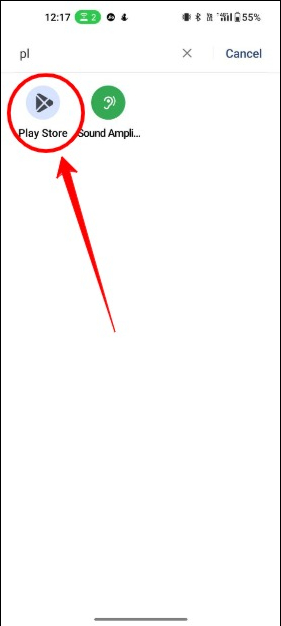
- Nella schermata iniziale del Google Play Store, fai clic sulla foto del tuo profilo
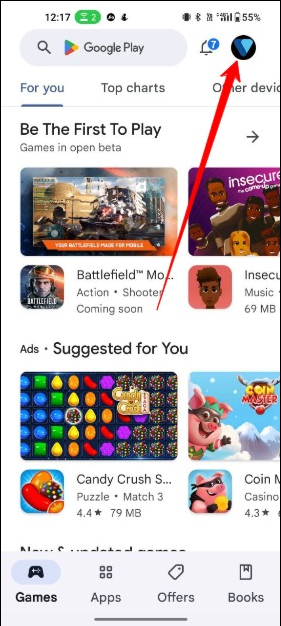
- Tocca "Le mie app e i miei giochi".
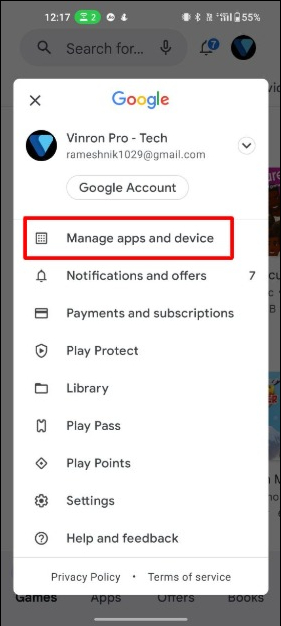
- Nell'elenco delle app che devono essere aggiornate, cerca "Google Play Services". Se non riesci a trovare l'app, significa che non è disponibile alcun aggiornamento per l'app. Se non riesci a trovare l'app per qualsiasi altro motivo, puoi toccare questo link per visitarla direttamente.
- Tocca "Aggiorna" accanto a Google Play Services per avviare il processo di aggiornamento.
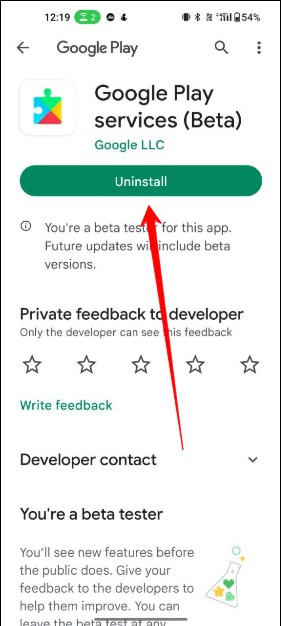
- Una volta completato l'aggiornamento, vedrai una notifica che l'app è stata aggiornata.
Disinstalla e installa WhatsApp
Disinstallare e reinstallare le applicazioni è anche uno dei modi migliori per correggere gli errori. Tuttavia, è necessario eseguire i passaggi appropriati prima di disinstallare l'app.
Tieni presente che la disinstallazione di WhatsApp eliminerà tutte le chat, i media e le impostazioni associate all'app. Si consiglia di eseguire il backup dei dati prima di disinstallarlo. Apri WhatsApp sul tuo dispositivo > Tocca i tre punti nell'angolo in alto a destra dello schermo, quindi tocca "Impostazioni"> Tocca "Chat"> Tocca "Backup chat"> Tocca "Esegui backup adesso" per avviare il processo di backup. Una volta completato il backup, puoi disinstallare WhatsApp sul tuo smartphone.
Segui i passaggi seguenti per disinstallare WhatsApp sul tuo smartphone.
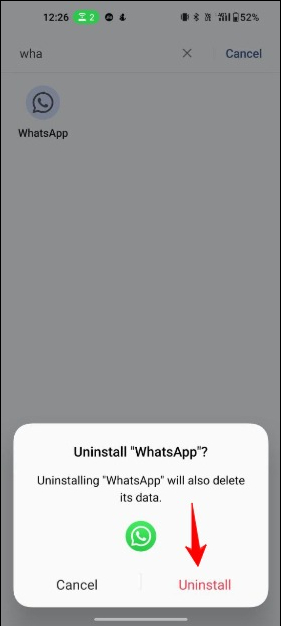
- Vai alla schermata iniziale del tuo dispositivo e tocca l'icona App per visualizzare l'elenco delle app installate.
- Trova WhatsApp nell'elenco delle app e toccalo.
- Tocca il pulsante "Disinstalla". È possibile che ti venga chiesto di confermare la tua decisione.
- Dopo aver confermato, inizierà il processo di disinstallazione. L'operazione potrebbe richiedere alcuni minuti a seconda delle dimensioni dell'app.
- Una volta completato il processo di disinstallazione, WhatsApp verrà rimosso dal tuo dispositivo.
- Per reinstallare WhatsApp, apri l'app Google Play Store sul tuo smartphone
- Cerca WhatsApp e apri l'app. Puoi accedere con il tuo numero di cellulare, ripristinare il backup e ricominciare a utilizzare l'app.
Forza l'arresto di WhatsApp
L'uscita forzata è un altro popolare metodo di risoluzione dei problemi delle app per vedere se l'app sta causando problemi. Quando forzi l'arresto di un'app, questa smette di utilizzare risorse come memoria e dati. Forzare l'arresto dell'app non elimina alcun dato o impostazione di WhatsApp. Impedisce solo l'esecuzione di WhatsApp in background.
Per forzare l'arresto di WhatsApp su un dispositivo Android, puoi procedere come segue:
- Vai alla schermata iniziale del tuo dispositivo e tocca l'icona App, che ti porterà all'elenco delle app installate.

- Trova WhatsApp nell'elenco delle app, premi a lungo l'app e fai clic sul pulsante i.

- Una volta che sei nell'app, tocca "Forza arresto".
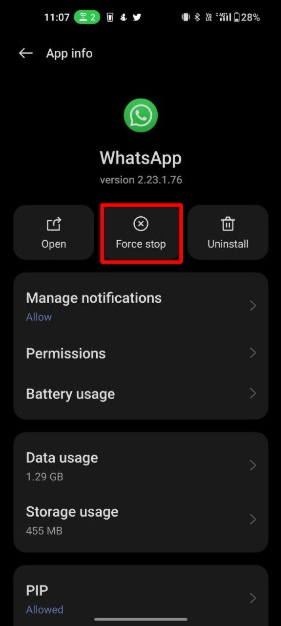
- Conferma di voler forzare l'uscita dall'app toccando "OK"
Aggiorna il tuo software
Se hai provato tutti i metodi di risoluzione dei problemi di cui sopra e il problema persiste. Puoi provare l'ultima opzione: aggiorna il tuo smartphone. L'aggiornamento del software all'ultima versione può correggere la maggior parte degli errori del sistema operativo che sono la causa dell'errore.
- Vai all'app "Impostazioni" sul tuo dispositivo.

- Scorri verso il basso e tocca "Informazioni sul dispositivo" Diversi smartphone Android hanno impostazioni diverse. In alternativa, puoi utilizzare la barra di ricerca per verificare l'aggiornamento del sistema.
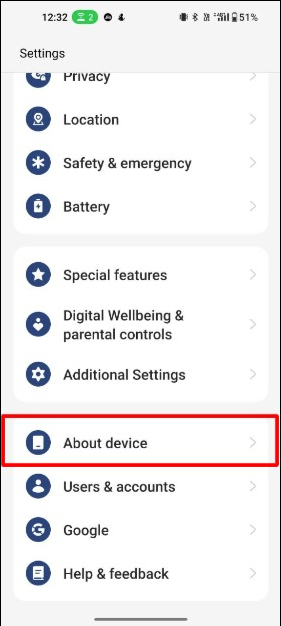
- Tocca "Aggiornamento software".
- Quando sarà disponibile un aggiornamento, riceverai una notifica per scaricarlo e installarlo.
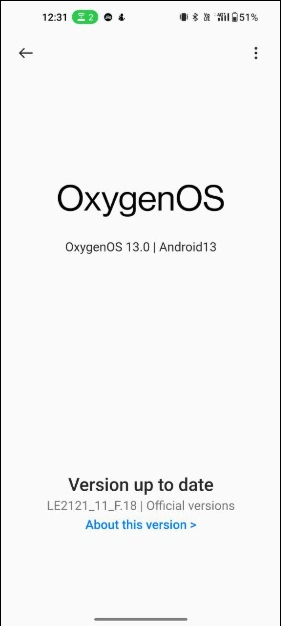
- Segui le istruzioni sullo schermo per scaricare e installare l'aggiornamento.
Ecco come correggere le chiamate WhatsApp che non squillano quando il telefono è bloccato su Android. Le soluzioni sono ordinate in base ai problemi più comuni e da semplici a rari. E puoi facilmente applicare queste soluzioni senza installare alcuna app software di terze parti.
Spero che questa guida ti sia stata utile. Quale soluzione in questo elenco ti ha aiutato a risolvere il problema delle chiamate WhatsApp? Fateci sapere nei commenti qui sotto.
Domande frequenti su come risolvere il problema delle chiamate WhatsApp che non squillano
Come impostare una suoneria personalizzata per chiamare la notifica su WhatsApp?
Per impostare una suoneria personalizzata per le notifiche di chiamata su WhatsApp, procedi nel seguente modo.
- Apri l'app e tocca i tre punti nell'angolo in alto a destra per aprire il menu.
- Tocca "Impostazioni" e poi "Notifiche".
- Sotto "Notifiche di chiamata" e ora tocca "Suoneria".
- Seleziona la suoneria personalizzata che vuoi utilizzare per le chiamate WhatsApp e clicca su imposta.
Perché WhatsApp non funziona quando il telefono è bloccato?
Se WhatsApp (comprese le chiamate WhatsApp) non funziona quando il telefono è bloccato, controlla l'ottimizzazione della batteria. Di solito, gli smartphone hanno un'ottimizzazione aggressiva della batteria, che uccide le app e non le lascia funzionare in background. In alternativa, controlla le impostazioni Wi-Fi/cellulare per vedere se Internet viene interrotto per alcune app in caso di mancato utilizzo.
Perché il mio iPhone non squilla quando ricevo una chiamata WhatsApp?
Se il tuo iPhone non squilla quando ricevi una chiamata WhatsApp, per prima cosa dovresti controllare le impostazioni di notifica e assicurarti che "Consenti notifiche" sia attivato. Inoltre, assicurati che le tonalità di notifica siano abilitate per la schermata di blocco. In alternativa, controlla se hai abilitato la modalità silenziosa o la modalità DND. Raramente, le restrizioni sul tempo di utilizzo possono interferire con le notifiche delle chiamate di WhatsApp su iPhone.
